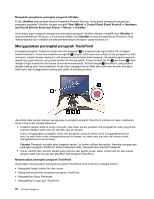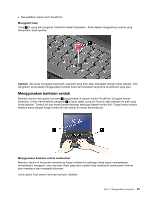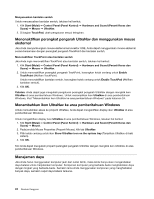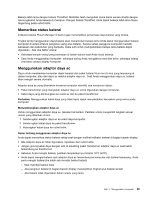Lenovo ThinkPad X131e (Indonesian) User Guide - Page 38
Utilitas OnScreen Display, Putar atau jeda
 |
View all Lenovo ThinkPad X131e manuals
Add to My Manuals
Save this manual to your list of manuals |
Page 38 highlights
• Utilitas OnScreen Display • Driver perangkat nirkabel Anda dapat men-download driver ini dari http://www.lenovo.com/ThinkPadDrivers. Membuka pengaturan kamera dan audio • Fn+F6 Tekan Fn+F6 untuk membuka jendela communications settings (pengaturan komunikasi). Dari jendela ini, Anda dapat mengambil gambar, mengubah pengaturan kamera dan audio. Beralih lokasi output display • Fn+F7 Tekan Fn+F7 untuk beralih antara display komputer dan monitor eksternal. Setelah Anda menekan kombinasi tombol ini, opsi berikut akan ditampilkan: • Hanya display komputer (LCD) • Display komputer dan monitor eksternal (gambar yang sama) • Display komputer dan monitor eksternal (fungsi Desktop yang diperluas) • Hanya monitor eksternal Catatan: Kombinasi tombol Windows+P dapat menghasilkan fungsi yang sama seperti Fn+F7. Menyesuaikan tingkat kecerahan display komputer • Fn+F8: Display komputer menjadi lebih redup. • Fn+F9: Display komputer menjadi lebih terang. Catatan: Fungsi ini mengubah tingkat kecerahan secara sementara. Untuk mengubah tingkat kecerahan default, ubah pengaturan melalui program Power Manager. Kontrol multimedia • Fn+F10:Adegan/track sebelumnya • Fn+F11: Putar atau jeda • Fn+F12:Adegan/track berikutnya Tombol fungsi asli • Fn+B: Fungsinya sama dengan tombol Break di keyboard konvensional. • Fn+K: Fungsinya sama dengan tombol ScrLk di keyboard konvensional. • Fn+P: Fungsinya sama dengan tombol Pause di keyboard konvensional. • Fn+S: Fungsinya sama dengan tombol SysRq di keyboard konvensional. • Fn+I: Fungsinya sama dengan tombol Insert di keyboard konvensional. 20 Panduan Pengguna